Kaip paprasti būdai įjungti žibintuvėlį „Android Phone 7“.
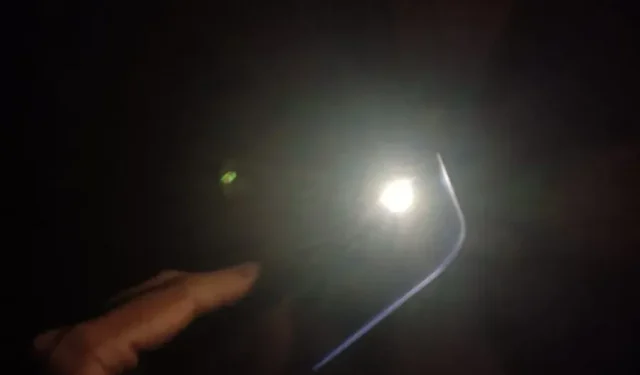
Supratote, kaip įjungti žibintuvėlį „Android“ telefone? Štai paprastas ir praktiškas metodas, padėsiantis tai padaryti greitai.

Kaip įjungti žibintuvėlį Android telefone?
Žibintuvėlį „Android“ telefone galima įjungti įvairiais būdais:
- Greitųjų nustatymų skydelio naudojimas
- Balso komandos „Google Assistant“.
- Trečiosios šalies programos diegimas
- Gestai, tokie kaip purtymas ir bakstelėjimas telefono nugarėlėje
- Garsumo klavišai.
Žibintuvėlis naudojamas dažniau, nei manote. Kasdienėse situacijose jį naudojame norėdami pažvelgti į tamsią alėją ar automobilių stovėjimo aikštelę.
Be to, jis naudojamas ir kritiniais atvejais, pavyzdžiui, kai žiūrite aplink krūmus, kai išgirstate ką nors keisto, arba žiūrite į jus sekantį šešėlį.
Apskritai niekada nežinai, kada reikia išmaniuoju telefonu įjungti žibintuvėlį.
Todėl paaiškinau efektyviausius būdus, kaip reikiamu metu įjungti žibintuvėlį.
1. Naudokite „Google“ padėjėją
Balso komandos yra labai veiksmingos tylioje aplinkoje. Norėdami įjungti žibintuvėlį balso komanda:
- Garsiai ir aiškiai pasakykite „Ok Google“, kad paleistumėte „Google“ padėjėją, arba spustelėkite piktogramą pagrindiniame ekrane. Taip pat galite ilgai paspausti pradžios mygtuką.
- Dabar pasakykite: „Įjunkite žibintuvėlį“. Arba galite įvesti „Įjungti žibintuvėlį“.
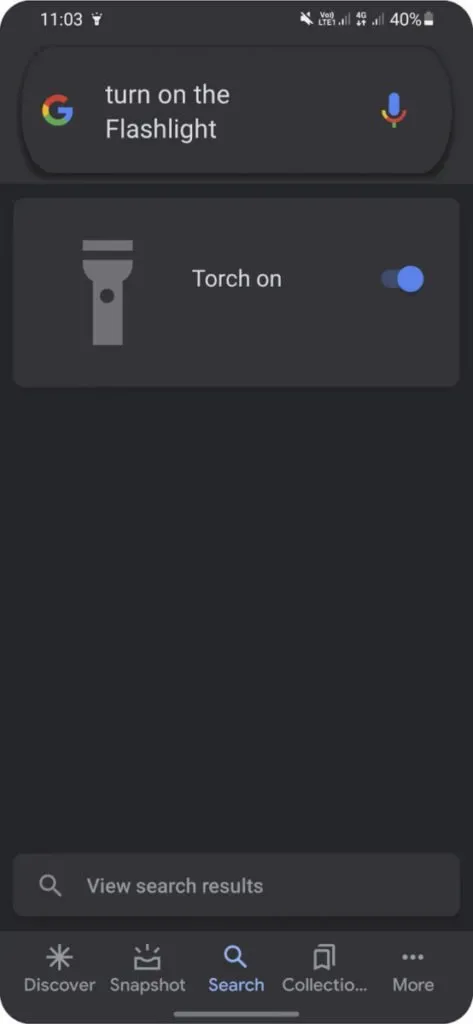
Naudokite veiksmų blokus
Taip pat galite įjungti žibintuvėlį tiesiog paspausdami mygtuką pagrindiniame ekrane. „Google Assistant“ leidžia akimirksniu atlikti kasdienes užduotis naudojant „Action Blocks“ funkciją. Norėdami įjungti žibintuvėlį naudodami veiksmų blokus,
- Įdiekite programą „Action Blocks“ iš „Play“ parduotuvės.
- Naudokite šį kelią: Sukurkite veiksmų bloką<Pasirinktinis veiksmas<Įveskite žibintuvėlį įjungtą.
- Palieskite Taip, kad patvirtintumėte. Išjungti garsius veiksmus ir vibraciją
- Spustelėkite „Pridėti prie pagrindinio ekrano“ ir įdėkite valdiklį į pagrindinį ekraną.
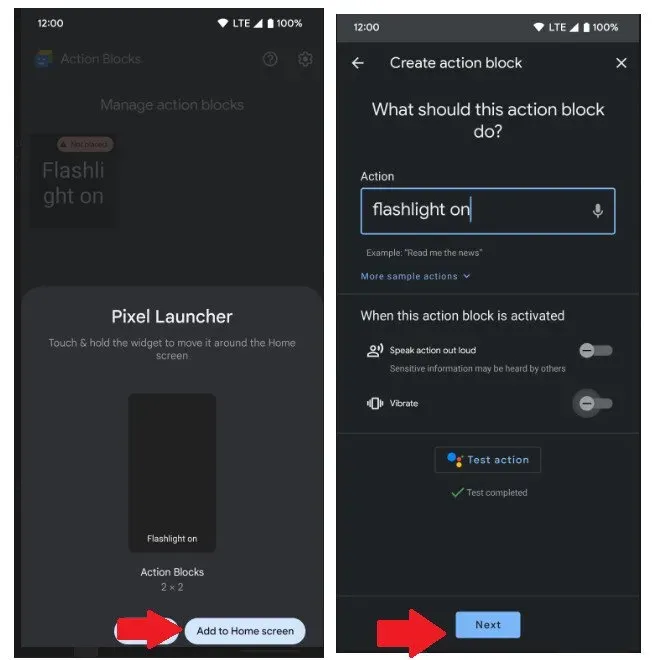
2. Greitųjų nustatymų skydelis
Daugumos telefonų sparčiajame meniu yra žibintuvėlio piktograma. Norėdami įjungti žibintuvėlį iš greitųjų nustatymų:
- Du kartus braukite žemyn nuo telefono viršaus, kad atidarytumėte ir išskleistumėte sparčiųjų nustatymų skydelį.
- Raskite žibintuvėlio piktogramą ir spustelėkite, kad ją įjungtumėte.
- Norėdami padidinti arba sumažinti žibintuvėlio ryškumą, paspauskite ir palaikykite piktogramą.
- Perkelkite slankiklį į dešinę, kad nustatytumėte maksimalų ryškumą.
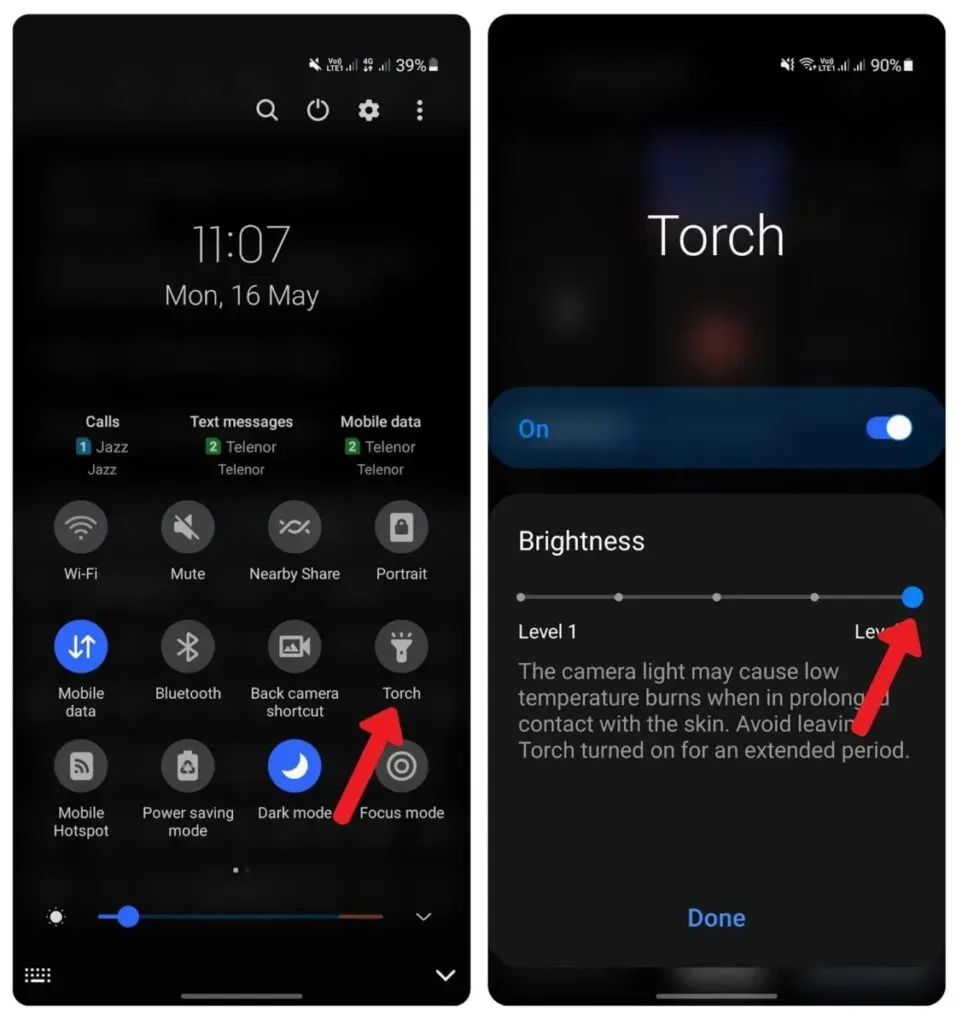
Ką daryti, jei greituosiuose nustatymuose negaliu rasti žibintuvėlio piktogramos?
Net atsargus žmogus gali netyčia pajudinti daiktus. Jei negalite rasti žibintuvėlio greitųjų nustatymų juostoje, kūdikis yra ateityje arba galbūt perkėlėte jį į nepasiekiamą mygtukų juostą. Grąžinkite jį į sparčiuosius nustatymus,
- Du kartus braukite žemyn, kad atidarytumėte išplėstinių greitųjų nustatymų meniu.
- Dabar braukite į dešinę, tada bakstelėkite pliuso piktogramą pabaigoje, kad atidarytumėte nepasiekiamų mygtukų juostą.
- Slinkite piktogramą iš viršaus į galimų mygtukų skydelį.
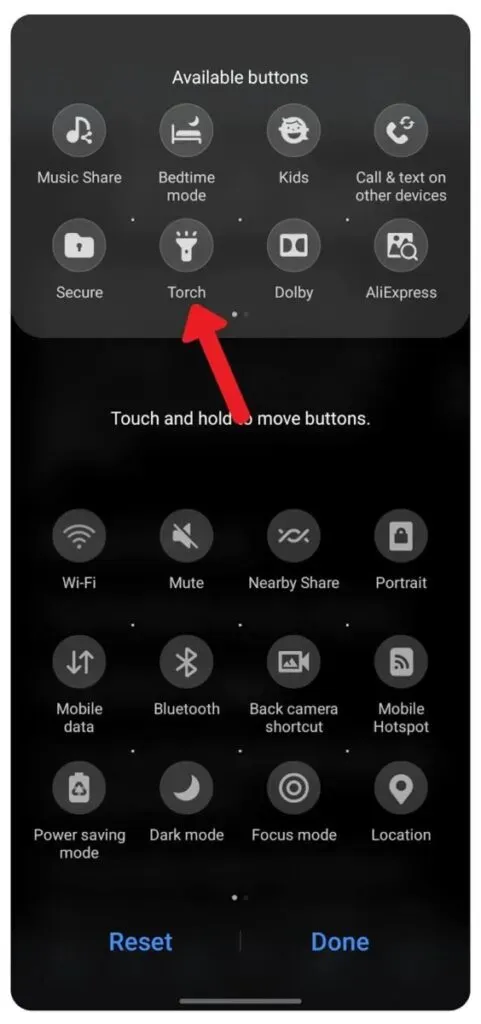
3. Įjunkite žibintuvėlį naudodami garsumo mygtukus.
Norėdami įjungti žibintuvėlį naudodami garsumo mygtukus:
- Įdiekite trečiosios šalies programą, pvz., „Torchie – Torch“ su garsumo mygtuku.
- Atidarykite programą ir suteikite prieigą prie pritaikymo neįgaliesiems funkcijų.
- Eikite į „Įdiegtos paslaugos“ ir spustelėkite „Torchie Quick“.
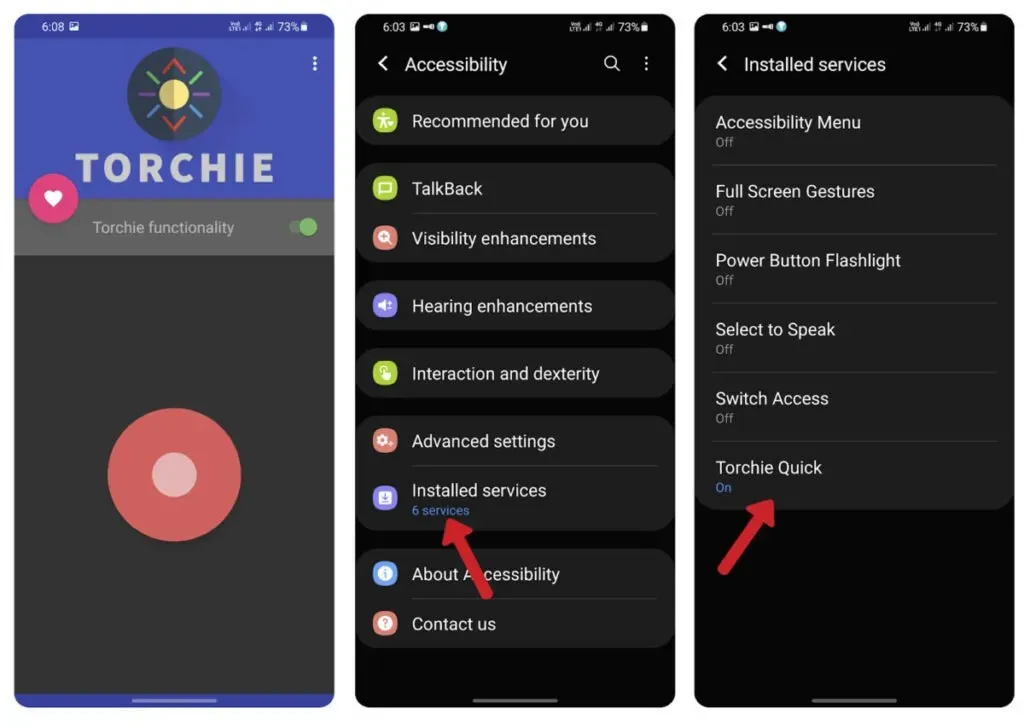
- Spustelėkite Leisti, suteikdami prieigą prie programos.
- Grįžkite į „Torchie“ programą ir įjunkite „Torchie“ funkciją.
- Galiausiai paspauskite garsumo didinimo ir mažinimo mygtukus, kad įjungtumėte žibintuvėlį.
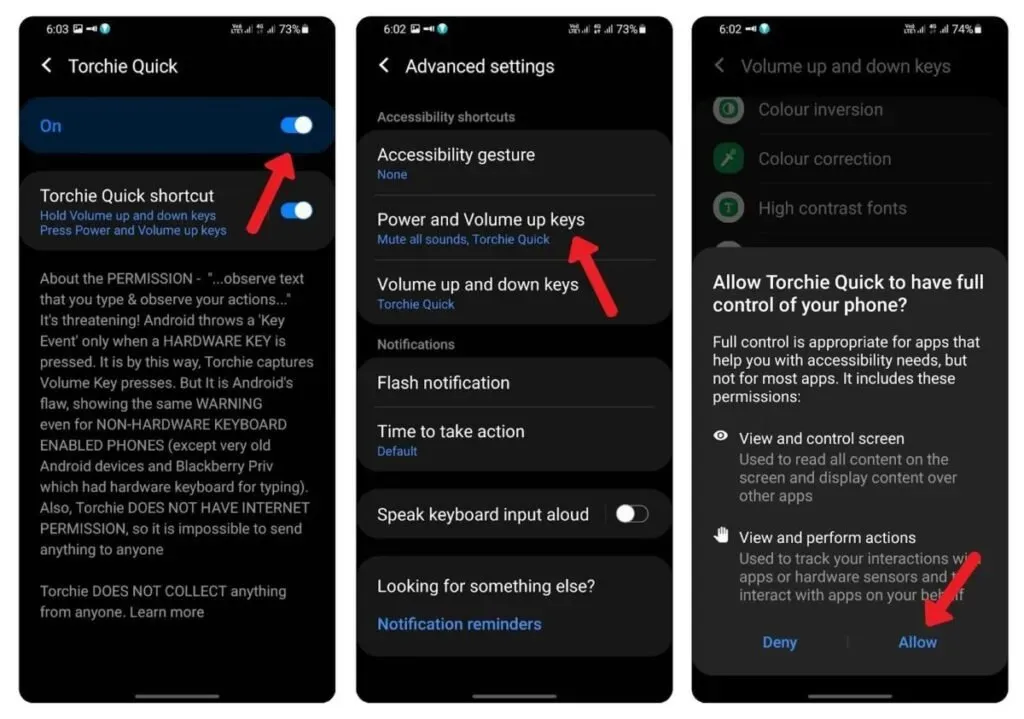
4. Purtymo gestai
Žibintuvėms įjungti naudojami purtymo gestai. Daugelyje telefonų, tokių kaip „Oneplus“ ir „Motorola M4“, yra įmontuotas purtymo gestų palaikymas. Norėdami įjungti žibintuvėlį, paslinkite telefoną smailiais judesiais.
Tačiau dauguma telefonų nepalaiko purtymo gestų įjungti žibintuvėlį. Tokiems įrenginiams:
- Įdiekite trečiosios šalies programą, pvz., Shake torch .
- Atidarykite programą
- Dabar papurtykite telefoną, kad įjungtumėte žibintuvėlį
- Jei žibintuvėlis neįsijungia, perkelkite slankiklį iš apačios į dešinę, kad padidintumėte jautrumą.
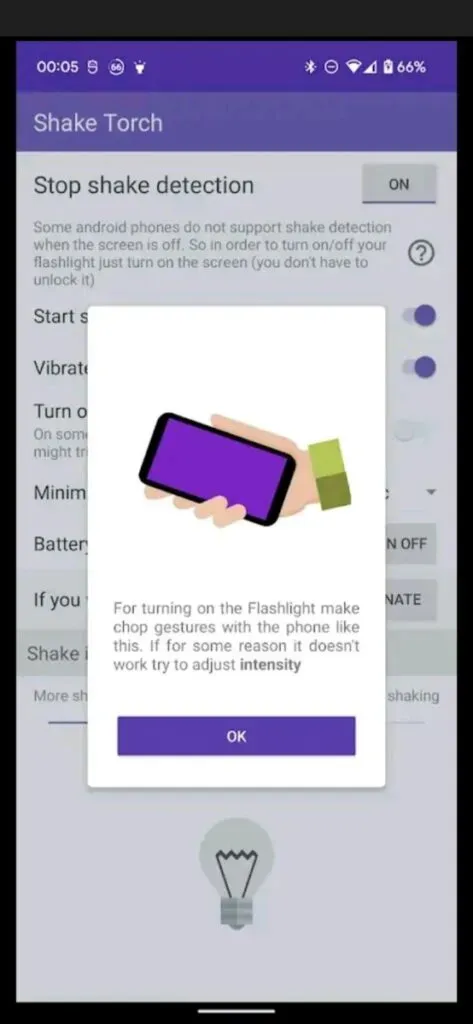
Atsargumo priemonės:
Aktyvavus purtymo funkciją, žibintuvėlis gali būti įjungtas net tada, kai telefonas yra kišenėje.
5. Braukimo gestai
„Android“ neturi įmontuoto žibintuvėlio braukimo gesto palaikymo. Norėdami įjungti žibintuvėlį „Android“, galite naudoti braukimo gestus:
- Įdiekite trečiosios šalies programą, pvz., viso ekrano gestus.
- Atidarykite programą ir suteikite „Parodomas viršuje“ ir „Leidimas pasiekti“.
- Sekite kelią Prieinamumas<Įdiegtos paslaugos<Viso ekrano gestai<Leisti.
- Daugelis „Android“ naudotojų braukia dešinėn, kad grįžtų atgal. Perbraukimas iš apačios naudojamas norint grįžti į pagrindinį ekraną. Jei esate vienas iš šių žmonių, turėtumėte įjungti kairiojo krašto gestą.
- Įsitikinkite, kad dešiniojo ir apatinio krašto gestai išjungti.
| Gestus turėtumėte nustatyti pagal savo komforto lygį. Pavyzdžiui, kairiarankiams arba tiems, kurie nori naudoti pagrindinio ekrano mygtukus, gestai gali skirtis. |
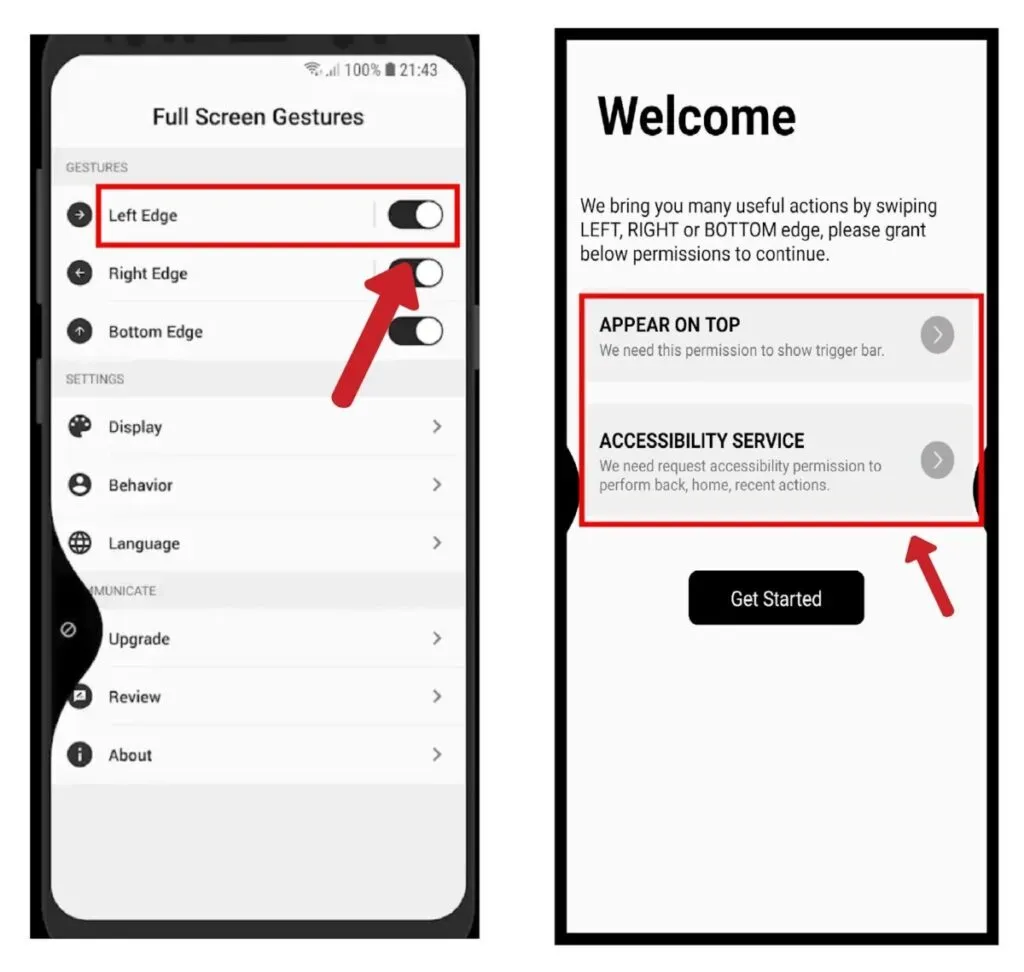
„OnePlus“ įrenginiai
„OnePlus“ išmanusis telefonas turi specialų gestą, kuriuo įjungiamas žibintuvėlis. Kai ekranas išjungtas, pieškite V, kad įjungtumėte žibintuvėlį. Norėdami įjungti šią funkciją:
- Pradiniame ekrane atidarykite „Nustatymai“.
- Slinkite žemyn iki Gestai.
- Bakstelėkite Įjungti žibintuvėlį.
Motorola telefonai
„Motorola M4“ turi specialų gestą, kuriuo įjungiamas žibintuvėlis. Tiesiog braukite žemyn vertikaliai, kai ekranas išjungtas. Šis gestas įjungs žibintuvėlį.
6. Žibintuvėlių valdikliai
Pradiniame ekrane galite įdėti valdiklį, kad akimirksniu įjungtumėte žibintuvėlį. Štai kaip galite sukurti žibintuvėlio valdiklį:
- Įdiekite trečiosios šalies programą, pvz., „Flashlight Widget“.
- Atidarykite programą ir pasirodys raginimas
- Spustelėkite „Pridėti“, kad sukurtumėte valdiklį.
- Įdėkite valdiklį į pagrindinį ekraną ir bakstelėkite jį, kad įjungtumėte žibintuvėlį.
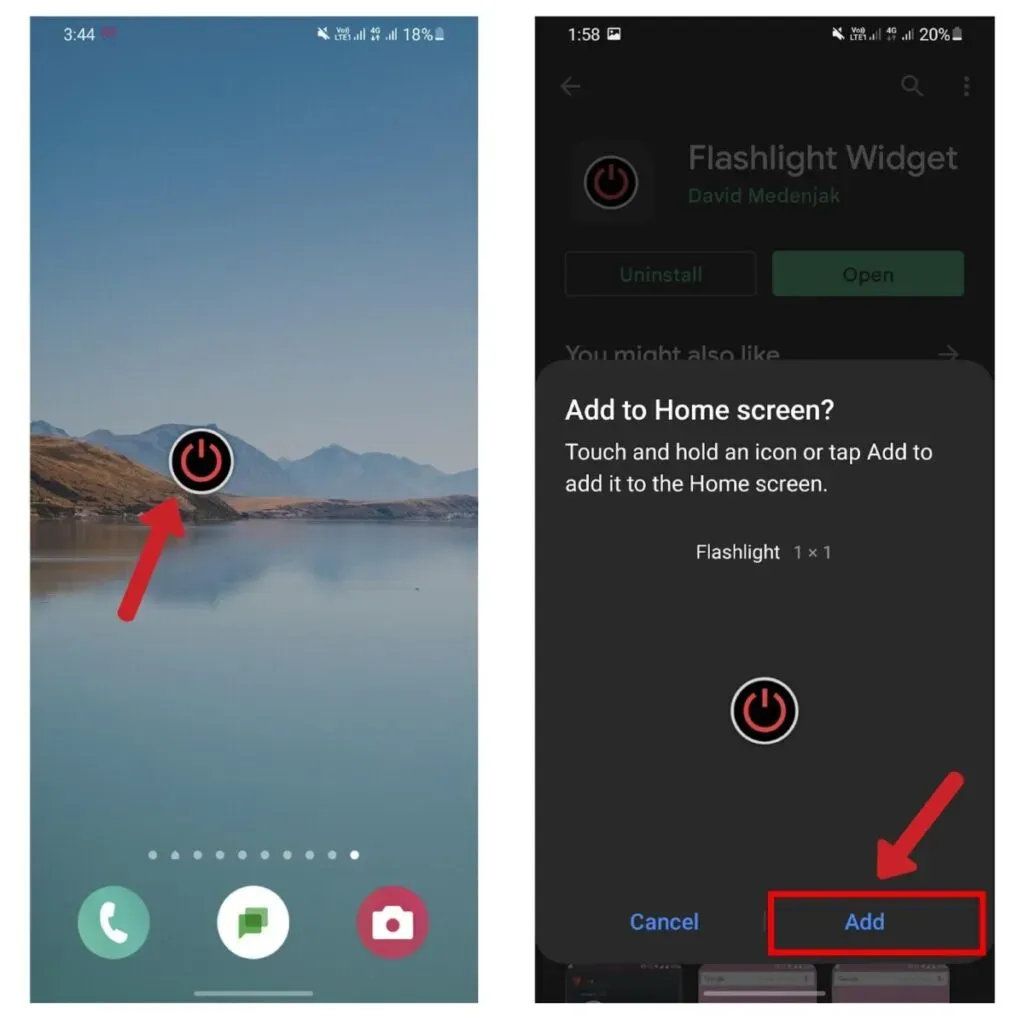
7. Dukart bakstelėkite galinę telefono dalį.
„Google“ pasiūlė „Android 13“ naudotojams greito palietimo funkciją. Galima sukonfigūruoti įjungti žibintuvėlį
- Eikite į Nustatymai < Sistema < Gestai.
- Bakstelėkite Greitas prisilietimas, tada slinkite žemyn iki parinkties Perjungti žibintuvėlį.
- Dukart palieskite galinę telefono dalį, kad įsitikintumėte, jog matote greito palietimo aptikimo pranešimą.
Kiti „Android“ naudotojai gali įdiegti „Tap Tap“ programą iš „XDA Developers“ . Jis ne tik įjungia žibintuvėlį iš telefono galinės dalies, bet ir siūlo daugybę kitų gestų. Norėdami naudotis programa, vadovaukitės šiomis instrukcijomis:
- Atsisiųskite APK paspaudę čia .
- Leisti „Chrome“ atsisiųsti nesaugius failus
- Atidarykite programą ir suteikite leidimą atsisiųsti iš nežinomų šaltinių.
- Baigę diegti, suteikite programai pasiekiamumą ir daug kitų leidimų.
- Norėdami įjungti žibintuvėlį, palieskite du arba tris kartus
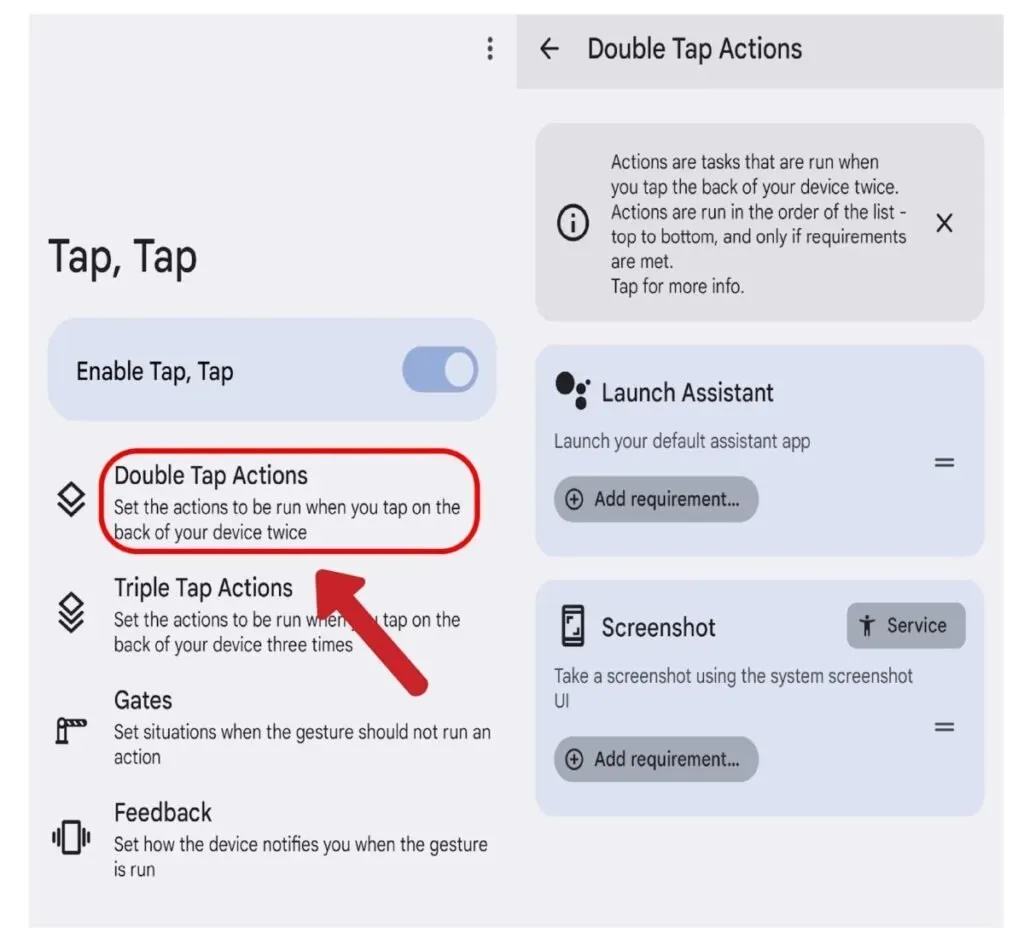
Kaip įjungti ekrano žibintuvėlį?
Daugumoje „Android“ telefonų nėra integruoto ekrano apšvietimo palaikymo. Norėdami įjungti ekrano žibintuvėlį:
- Įdiekite „Screen Flashlight“ programą iš „Google Play“ parduotuvės.
- Atidarykite programą ir spustelėkite žibintuvėlio piktogramą
- Norėdami pakeisti ekrano žibintuvėlio spalvą, apatiniame kairiajame kampe palieskite spalvų atspalvio piktogramą. Spustelėkite spalvų jungiklio piktogramą, kad įjungtumėte žibintuvėlį.
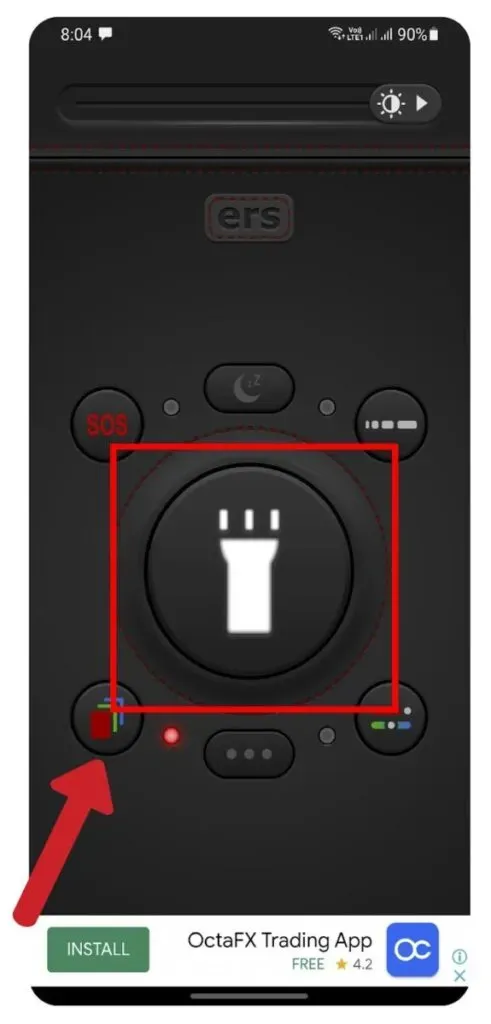
Ar turite žalingų įpročių, pvz., atidėti žadintuvą, kad pamiegotumėte papildomai penkias minutes? Tada supranti, kad miegojai dvi valandas iš eilės! Kaip įmanoma atsikratyti tokios situacijos? Šviesa yra vienas efektyviausių būdų pabusti. Taigi, norėdami naudoti žibintuvėlį kaip žadintuvą „Android“ įrenginiuose:
- Sekite kelią:
Nustatymai > Pritaikymas neįgaliesiems > Klausa > Pranešimas apie ekrano mirgėjimą
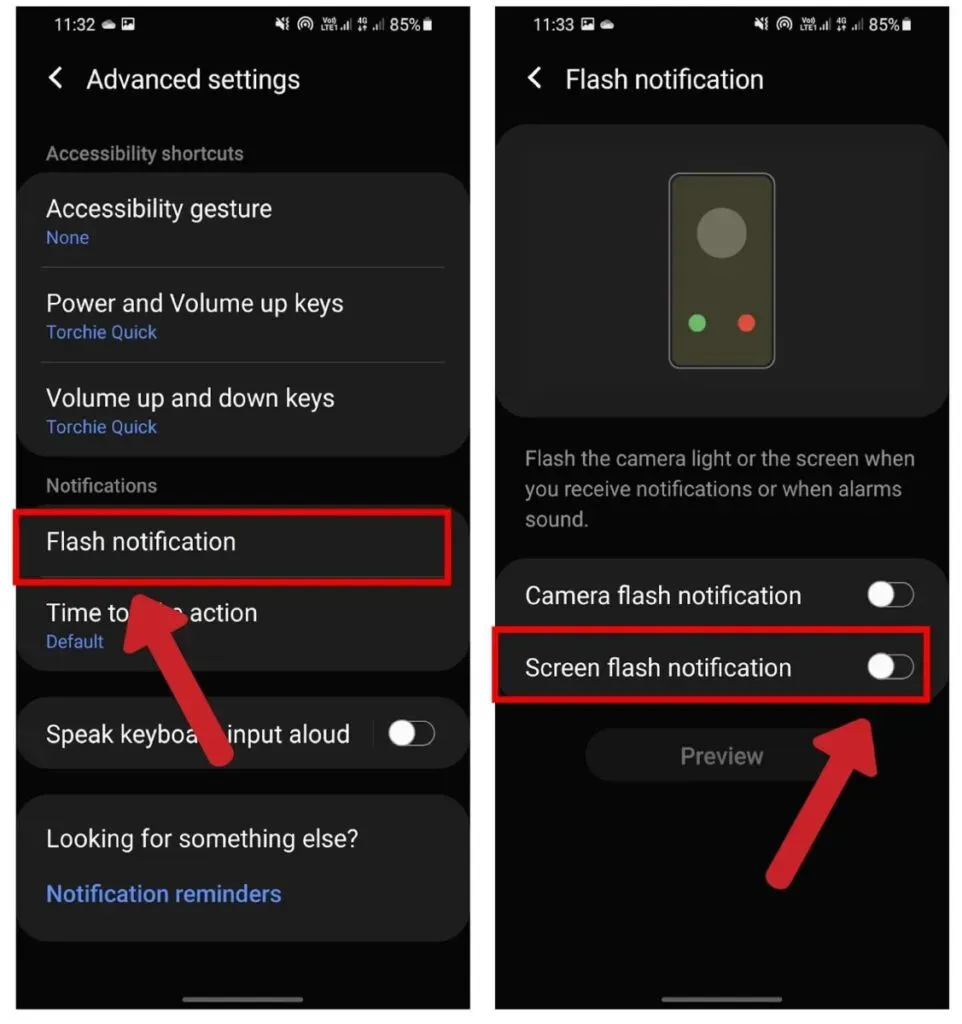
Kaip nustatyti „Flash Light“ pranešimus „Android“?
Norėdami nustatyti žibintuvėlio pranešimus „Android“:
- Atidarykite nustatymus.
- Braukite žemyn iki pritaikymo neįgaliesiems.
- Bakstelėkite Klausa, tada bakstelėkite Camera Flash Notification.
Suskambus žadintuvui, žibintuvėlis pradės mirksėti, suteikdamas dar vieną priežastį pabusti.
Išvada
Apibendrinant galima pasakyti, kad fotoaparato žibintuvėlį galima įjungti įvairiais būdais. Mano patirtis rodo, kad greitųjų nustatymų skydelis tinka daugeliui žmonių. Kitas variantas, kurį verta apsvarstyti, yra pabandyti naudoti valdiklį. Tiems, kurie turi dažnai naudoti žibintuvėlį, garsumo mygtukai yra geriausias pasirinkimas. Galiausiai labai tikiuosi, kad žibintuvėlis padėjo jums rasti tai, ko ieškojote!
DUK
Kodėl negaliu įjungti žibintuvėlio „Android“ telefone?
Žibintuvėlis neįsijungia, kai jį naudoja foninė programa. Išjunkite visas fono programas, iš naujo paleiskite telefoną ir įjunkite žibintuvėlį.
Ką daryti, kai nustoja veikti telefono žibintuvėlis?
Jei žibintuvėlis pažeistas techninės įrangos, kreipkitės į artimiausią telefonų remonto centrą. Tačiau jei manote, kad programinėje įrangoje kažkas negerai, atlikite šiuos veiksmus: – Pašalinkite visas fono programas. – Iš naujo paleiskite telefoną. – Kurkite atsargines failų kopijas ir, kraštutiniu atveju, iš naujo paleiskite telefoną.
Kaip į ekraną įjungti žibintuvėlį?
Įdiegę trečiosios šalies programą iš „Play“ parduotuvės, ekrane galite sukurti žibintuvėlio valdiklį. Geriausia valdiklių programa yra „Flashlight Widget“. Jis neturi klaidų ir yra plačiai naudojamas.
Ar žibintuvėlis išeikvoja bateriją?
Žibintuvėlis išeikvoja dalį baterijos intensyviai naudojant. Kai nenaudojate, būtinai jį išjunkite, nes kitaip galite visiškai iškrauti akumuliatorių.
Ar gali perdegti žibintuvėlis?
Žibintuvėliai paprastai labai įkaista, kai jie įjungiami ilgą laiką. Tačiau dauguma jų neišnyksta. Telefonas automatiškai išjungs žibintuvėlį. Žibintuvėlis gali perdegti dėl sugedusios baterijos arba blogiausiu atveju dėl vidinių telefono komponentų.



Parašykite komentarą